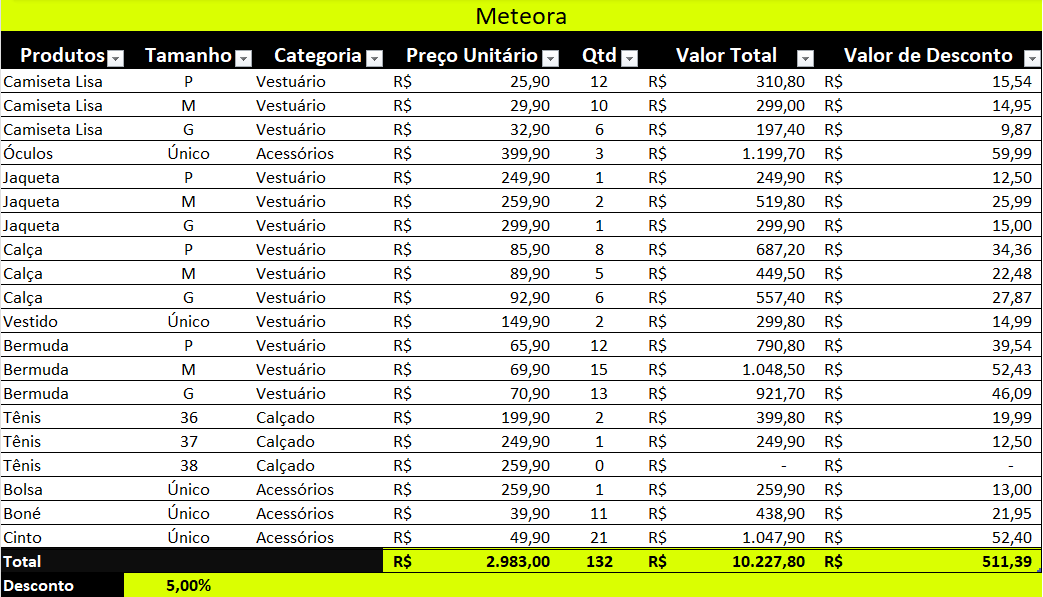- Embora bem simples, o desafio foi interessante para pôr em prática o raciocínio em meio a um problema bem comum no dia a dia.
- Estruturei em etapas a forma como fiz, não sendo a única possível, mas de forma geral a mais utilizada.
Passo a passo para resolução - com explicação
Alongar a tabela -- a tabela oferece uma flexibilidade maior em comparação com a formatação manual. Para isso, no canto inferior direito da área atual preenchida, haverá uma alça, que se parece como um pequeno marcador chanfrado azulado, onde o cursor poderá ser manipulado;
Adicionar o título das colunas Valor Total e Valor de Desconto;
Na coluna "Valor Total", insira
=[@[Preço Unitário]]*[@Qtd]-- não é necessário escrever a fórmula, bastando apenas selecionar as células correspondentes aos números que estamos calculando, não esquecendo de utilizar o símbolo de multiplicação*para realizar a operação;Na coluna "Valor de Desconto", utilizaremos a fórmula
=[@[Valor Total]]*$B$25-- para que isso faça sentido, observe o passo 5;O pulo do gato é digitar o valor do desconto (podendo ser colocado em qualquer lugar, no meu caso, escrevi Desconto na célula A25 e o valor de 5% em B25 para uma formatação parecida com a mostrada em aula) sendo apenas necessário fixá-lo com:
alt + F4;Na linha de "Total", você pode escolher no dropdown (lista suspensa) a opção de SOMA, onde mostrará os valores totais das colunas correspondentes com a fórmula sendo apresentada como SUBTOTAL na barra de fórmulas.
- A formatação da planilha fica ao seu critério! :)